电脑win10系统识别不了U盘怎么办 win10系统无法识别u盘怎么解决
更新时间:2022-12-14 17:11:00作者:qin
电脑升级到win10旗舰版系统后,u盘插上win10系统电脑却不能正常识别。任务栏上有u盘连接的显示,但在磁盘管理器上没有显示。类似这种win10系统不识别u盘的例子已经有很多网友出现过了,下面就与您分享一个解决这问题的办法,来看看win10系统无法识别u盘怎么解决吧!
具体方法如下:
方法一:
1、打开控制面板(小图标查看)—设备管理器,在磁盘驱动器列表中找到你的设备,右击卸载。拔下USB数据线,并重新连接,此时驱动程序会自动加载,一般可恢复正常。
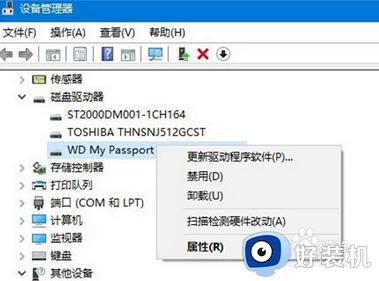
方法二:重新安装USB控制器
1、打开控制面板(小图标查看)—设备管理器,展开通用串行总线控制器,右键单击设备选择“卸载”,每个设备重复以上操作。完成后,重新启动计算机,系统会自动安装USB控制器。
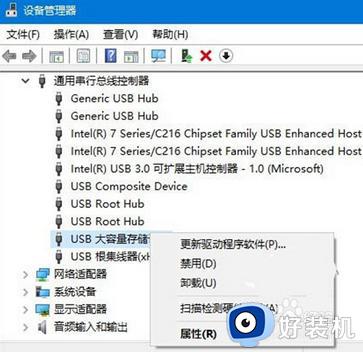
方法三:禁用USB选择性暂停设置
1、控制面板——电源选项,单击当前所选的电源计划旁边的更改计划设置。
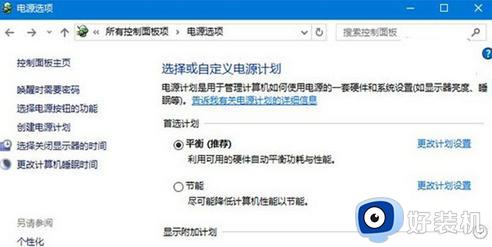
2、单击更改高级电源设置。
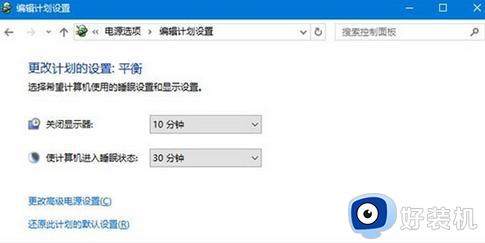
3、展开USB设置—USB选择性暂停设置,将其设置为“已禁用”,确定。
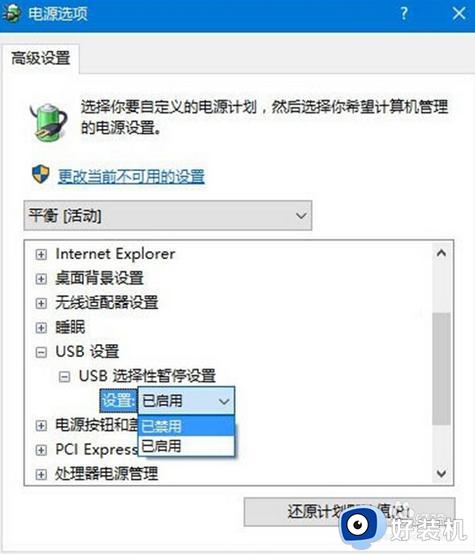
上文就是给大家总结的关于win10系统无法识别u盘怎么解决的全部内容了,平时大家在遇到这种情况的时候,就按照上述的方法进行操作就好了哦。
电脑win10系统识别不了U盘怎么办 win10系统无法识别u盘怎么解决相关教程
- win10电脑识别不了u盘怎么办 win10电脑不能识别u盘解决方法
- Win10如何解决不识别U盘 Win10不识别U盘的四种解决方法
- win10系统u盘无法显示怎么办 win10u盘无法识别的解决方法
- win10读不出u盘完美解决方法 如何解决win10无法识别u盘
- win10系统识别不了U盘怎么办 win10系统识别不了u盘的解决方法
- win11识别不了u盘为什么 win11识别不了u盘的三种解决方法
- win10不认u盘怎么办 windows10不识别u盘如何解决
- win10电脑不显示U盘怎么办 win10电脑不显示u盘的具体方法
- windows10不识别u盘怎么回事 windows10不识别u盘的五种解决方法
- 怎么处理u盘插win10电脑没反应的情况 win10电脑插入u盘没反应的解决方法
- win10拼音打字没有预选框怎么办 win10微软拼音打字没有选字框修复方法
- win10你的电脑不能投影到其他屏幕怎么回事 win10电脑提示你的电脑不能投影到其他屏幕如何处理
- win10任务栏没反应怎么办 win10任务栏无响应如何修复
- win10频繁断网重启才能连上怎么回事?win10老是断网需重启如何解决
- win10批量卸载字体的步骤 win10如何批量卸载字体
- win10配置在哪里看 win10配置怎么看
win10教程推荐
- 1 win10亮度调节失效怎么办 win10亮度调节没有反应处理方法
- 2 win10屏幕分辨率被锁定了怎么解除 win10电脑屏幕分辨率被锁定解决方法
- 3 win10怎么看电脑配置和型号 电脑windows10在哪里看配置
- 4 win10内存16g可用8g怎么办 win10内存16g显示只有8g可用完美解决方法
- 5 win10的ipv4怎么设置地址 win10如何设置ipv4地址
- 6 苹果电脑双系统win10启动不了怎么办 苹果双系统进不去win10系统处理方法
- 7 win10更换系统盘如何设置 win10电脑怎么更换系统盘
- 8 win10输入法没了语言栏也消失了怎么回事 win10输入法语言栏不见了如何解决
- 9 win10资源管理器卡死无响应怎么办 win10资源管理器未响应死机处理方法
- 10 win10没有自带游戏怎么办 win10系统自带游戏隐藏了的解决办法
